Akai MPC STUDIO Datasheet Page 18
- Page / 40
- Table of contents
- BOOKMARKS
Rated. / 5. Based on customer reviews


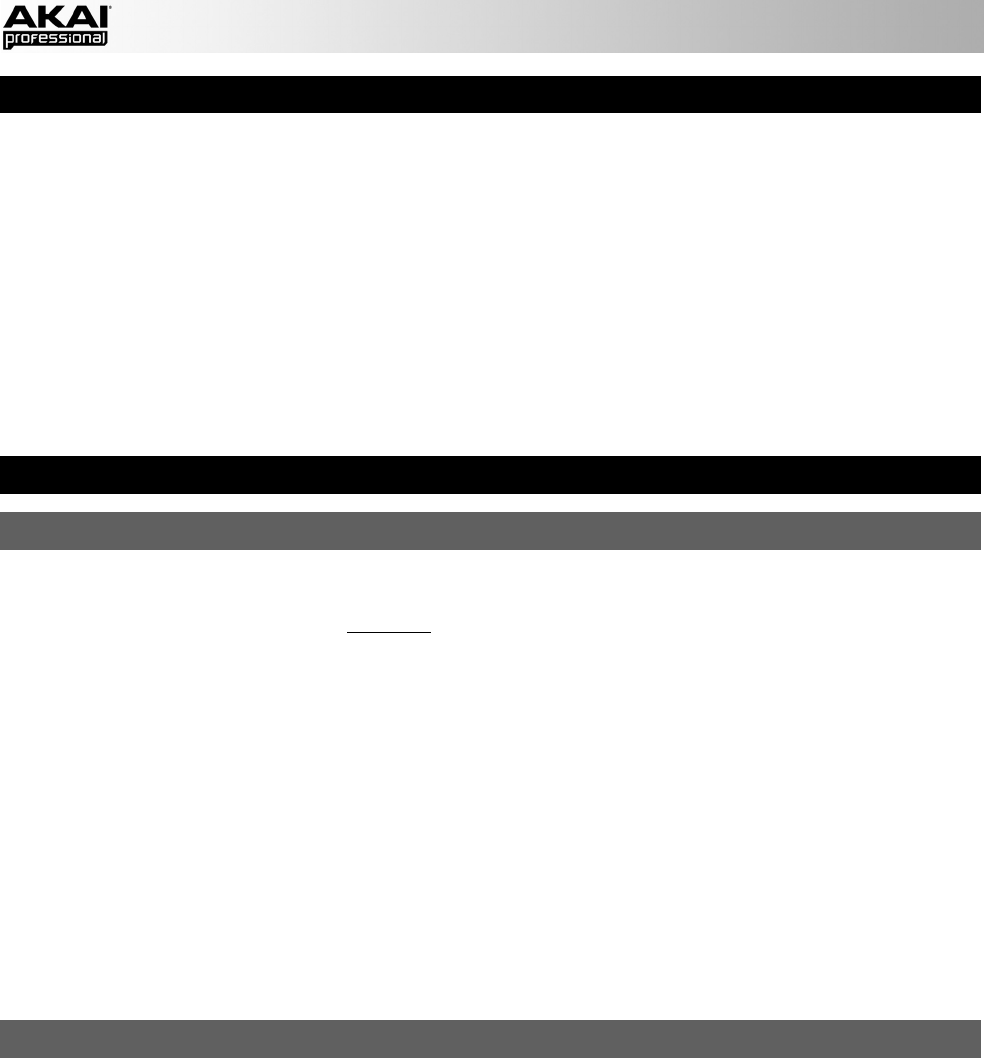
18
CONFIGURATION REQUISE
Avant de commencer, assurez-vous que votre ordinateur dispose de la configuration système
requise suivante :
Windows :
• Processeur Pentium
MD
4 2 GHz ou Celeron
MD
ou supérieur (processeur multicœur recommandé)
• 2 Go de mémoire vive (4 Go recommandés)
• Windows 7 (32 ou 64 bits)
• Lecteur DVD-ROM
Mac :
• 2 Go de mémoire vive (4 Go recommandés, si pris en charge par l’ordinateur)
• Mac OS X 10.6 ou supérieure
• Lecteur DVD-ROM
IMPORTANT!
1. INSTALLATION DU LOGICIEL ET DES PILOTES
AVANT de brancher le MPC Studio à votre ordinateur, veuillez suivre les étapes suivantes :
IMPORTANT : Nous recommandons fortement de désactiver temporairement le logiciel antivirus de votre
computer. Quelques programmes antivirus peuvent ralentir ou interférer avec l'installation des pilotes.
Rappelez-vous de le réactiver une fois l'installation terminée.
Windows :
1. Insérez le DVD d'installation inclus dans le lecteur DVD de votre ordinateur.
2. Lorsque l’assistant d’installation s’affiche, cliquez sur Next.
Si la fenêtre de l’assistant d’installation ne s’affiche pas, cliquez sur Ordinateur, double-cliquez le DVD,
choisi Explorer, puis double-cliquez sur le fichier .exe.
3. Suivez les instructions à l’écran pour installer le logiciel et les pilotes. (Vous serez invité à brancher le
MPC Studio à votre ordinateur durant l’installation.)
Mac :
1. Insérez le DVD d'installation inclus dans le lecteur DVD de votre ordinateur.
2. Double-cliquez l’icône du DVD.
3. Double-cliquez le fichier Install MPC.
4. Suivez les instructions à l’écran pour installer le logiciel et les pilotes.
2. SCHÉMA DE CONNEXION
Suivez ces étapes dans l’ordre toutes les fois que vous employez le MPC Studio avec votre
ordinateur :
1. Utilisez un câble USB pleine ou haute vitesse pour brancher le port USB du MPC Studio au port USB d'un
ordinateur.
2. Mettez le MPC Studio sous tension.
Utilisateurs Windows : La première fois que vous branchez le MPC Studio à un ordinateur, il se peut
que la fenêtre « Assistant Ajout de nouveau matériel détecté » s’affiche. Ceci signifie simplement que
le MPC Studio a été identifié par votre ordinateur et qu’il doit installer les pilotes appropriés. Attendez
jusqu'à ce que ces fenêtres aient disparu avant de continuer.
3. Lancez le logiciel MPC. (La première fois que vous lancez le logiciel, vous serez invité à saisir les
renseignements du processus d’autorisation. Suivez les instructions à l’écran afin de pouvoir installer le
logiciel.)
Consultez la section MISE EN ROUTE de ce guide afin d’obtenir des instructions rapides sur comment
utiliser le MPC Studio avec le logiciel MPC.
- QUICKSTART GUIDE 1
- GUÍA DE INICIO RÁPIDO 1
- GUIDA RAPIDA 1
- SCHNELLSTART-ANLEITUNG 1
- QUICKSTART GUIDE (ENGLISH) 3
- SYSTEM REQUIREMENTS 4
- IMPORTANT! 4
- 2. CONNECT 4
- MPC SOFTWARE OVERVIEW 5
- GET STARTED 6
- 3. RECORD & PERFORM 6
- 4. IMPORTANT! 6
- FEATURES 7
- TOP PANEL 7
- PAD / Q-LINK KNOB CONTROLS 8
- MODE / VIEW CONTROLS 8
- SUPPORT & UPDATES 9
- INTRODUCCIÓN 10
- CONTENIDO DE LA CAJA 10
- DIAGRAMA DE INSTALACIÓN 10
- 2. CONEXIÓN 11
- REQUISITOS DE SISTEMA 11
- IMPORTANTE 11
- PARA COMENZAR 13
- 3. COMO GRABAR Y TOCAR 13
- 4. IMPORTANTE 13
- 127119111103 15
- 71 79 87 95 15
- 39 47 55 63 15
- SOPORTE Y ACTUALIZACIONES 16
- PRÉSENTATION 17
- CONTENU DE LA BOÎTE 17
- SCHÉMA D'INSTALLATION 17
- PRÉSENTATION DU LOGICIEL MPC 19
- ALIMENTATION ET CONNECTIQUES 21
- COMMANDES DES PADS ET Q-LINK 22
- GUIDA RAPIDA (ITALIANO) 24
- REQUISITI DI SISTEMA 25
- IMPORTANTE! 25
- 2. COLLEGAMENTO 25
- PANORAMICA SOFTWARE MPC 26
- PRIMI PASSI 27
- 2. ASSEGNARE CAMPIONI AI PAD 27
- 3. REGISTRARE ED ESIBIRSI 27
- 4. IMPORTANTE! 27
- ASSISTENZA E AGGIORNAMENTI 30
- EINLEITUNG 31
- LIEFERUMFANG 31
- SETUP DIAGRAM 31
- SYSTEMANFORDERUNGEN 32
- WICHTIG! 32
- 2. ANSCHLIESSEN 32
- MPC-SOFTWARE ÜBERSICHT 33
- ERSTE SCHRITTE 34
- 2. ZUWEISEN DER SAMPLES 34
- 3. AUFNEHMEN & AUFFÜHREN 34
- 4. WICHTIG! 34
- NAVIGATION / DATENEINGABE 35
- PAD / Q-LINK REGLER 36
- MODUS / ANSICHT 36
- TRANSPORT / AUFNAHME 37
- SPECIFICATIONS 38
- WWW.AKAIPRO.COM 40




 (88 pages)
(88 pages)







Comments to this Manuals